Исправлено: телефон не обнаруживает SIM-карту после обновления до Windows 10 Mobile.
Windows 10 предназначена для работы на различных устройствах, от настольных компьютеров и ноутбуков до смартфонов. Говоря о смартфонах и Windows 10, похоже, что некоторые пользователи сообщают, что их SIM-карта не обнаруживается после обновления до Windows 10, поэтому сегодня мы посмотрим, как решить эту проблему.

Если ваша SIM-карта не обнаружена, это может стать большой проблемой, поскольку вы потеряете все основные функции своего телефона и не сможете отправлять текстовые сообщения или совершать телефонные звонки. Однако не стоит беспокоиться, потому что есть способ исправить это без особых хлопот.
Как решить проблемы с телефоном, не определяющим SIM-карту в Windows 10 Mobile
Решение 1. Выполните полный сброс
Внимание! Это решение удалит ваши данные, поэтому обязательно сделайте резервную копию важных файлов и данных.
-
1. Перейдите в «Настройки»> «Система»> «О программе» и нажмите «Перезагрузить устройство».
-
Примите предупреждения.
-
Ваш телефон должен перезагрузиться, и появятся вращающиеся колеса. Этот процесс занимает несколько минут, так что наберитесь терпения.
-
После завершения процесса ваш телефон перезагрузится, и вы увидите логотип Nokia на черном экране.
-
Некоторые старые модели могут отображать черный экран, но все, что вам нужно сделать, это нажать кнопку питания, и вы получите сообщение красного цвета «Невозможно перепродать» вместе с логотипом Windows.
-
Если ваш телефон не отвечает, вы можете нажать кнопку питания или просто терпеливо подождать, пока не увидите экран приветствия, предлагающий выбрать желаемый язык.
-
Введите необходимую информацию и при появлении запроса добавьте свою учетную запись Microsoft.
-
После ввода всей информации вы должны увидеть опцию «Восстановить телефон». Выберите устройство, которое хотите восстановить, и нажмите Далее.
-
Начнется процесс восстановления, и вас могут попросить подтвердить вашу личность. Для этого вам понадобится электронная почта и альтернативное устройство для получения кода проверки.
-
После завершения процесса восстановления вы получите сообщение о том, что ваше устройство было восстановлено. Если у вас есть учетные записи электронной почты, связанные с вашим устройством, вас могут попросить ввести пароль электронной почты.
-
Если по какой-то причине ваш телефон не отвечает, вы можете нажать и удерживать кнопку питания, чтобы перезагрузить телефон.
-
Обычно это влияет на такие модели, как Lumia 520 и Lumia 625.
-
Теперь вы должны увидеть экран «Почти готово» с просьбой использовать подключение для передачи данных.
-
После этого вы должны увидеть экран возобновления, и после его завершения ваш телефон успешно перезагрузится.
Решение 2. Отключите безопасность SIM-карты.
-
Закройте окно ввода PIN-кода SIM-карты и разблокируйте телефон.
-
1. Перейдите в «Настройки»> «Система»> «Телефон».
-
Должна быть возможность отключить защиту SIM-карты.
-
Отключите защиту SIM-карты и введите свой PIN-код, если потребуется.
Ваша SIM-карта должна быть обнаружена и работать. Если у вас есть какие-либо вопросы, комментарии или предложения, просто обратитесь в раздел комментариев ниже.
Теги: windows 10 mobile

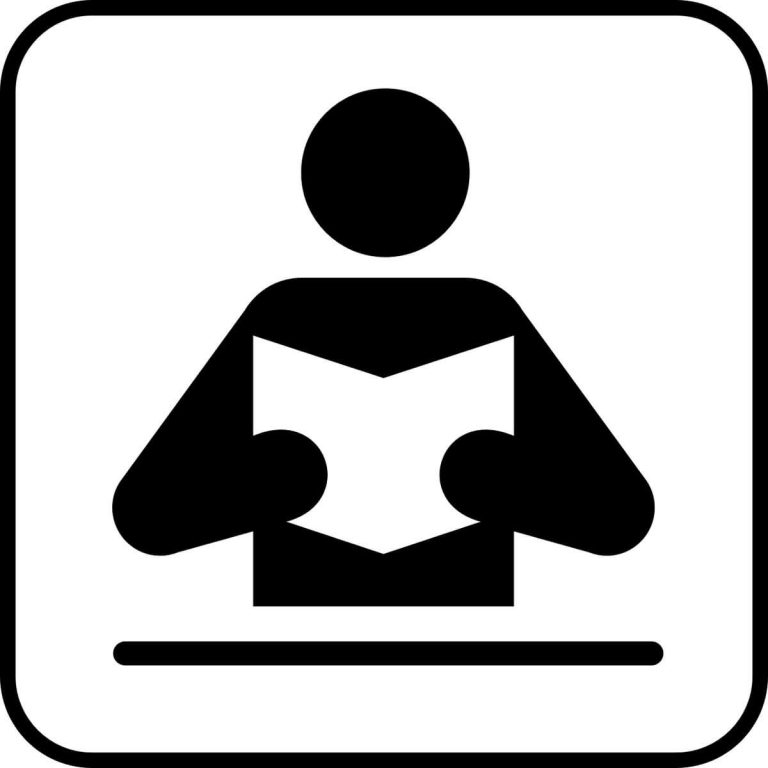
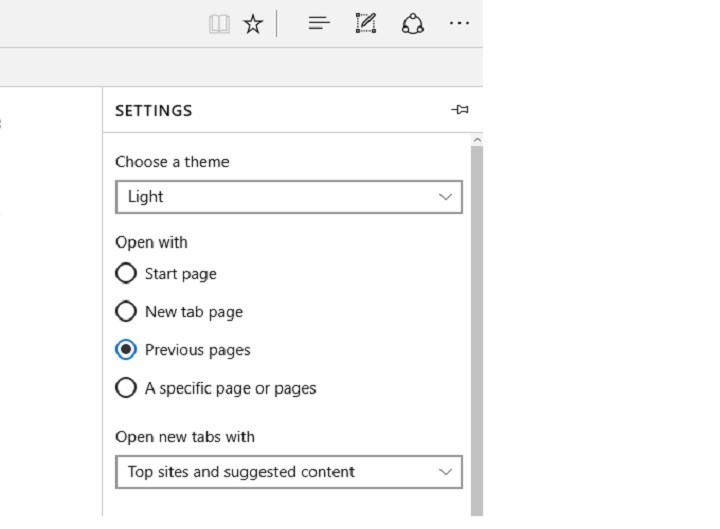


![Версия операционной системы несовместима с восстановлением при запуске[FIX].](https://xmeg.ru/wp-content/uploads/2021/08/incompatible-Startup-Repair-fix-768x542.jpg)
![Блокируйте нежелательные программы с помощью Защитника Windows в Windows 10[Cómo]](https://xmeg.ru/wp-content/uploads/2021/08/windows-defender-windows-10.gif)